Por selena komezActualizado en marzo 03, 2023
Resumen
¿Se pregunta cómo recuperar fotos borradas del iPhone 12/12 Pro/12 Max? En este artículo, compartiremos las posibles formas de recuperar fotos borradas de todas las series de iPhone, incluido el iPhone 14/13/12/11/X/8/7/6.
“Borré accidentalmente algunas fotos importantes de mi iPhone 12 Pro Max. Realmente necesito recuperarlos y me preguntaba si podría proporcionar alguna orientación sobre cómo recuperar fotos borradas del iPhone 12. Cualquier ayuda sería muy apreciada. Gracias."
Como se mencionó anteriormente, la desaparición repentina de las fotos de nuestro iPhone puede ser una pesadilla. Ya sea debido a una eliminación accidental u otros eventos imprevistos, como un jailbreak fallido, problemas de actualización de iOS, errores de sincronización de iTunes o incluso virus, perder fotos valiosas es devastador.
Entonces, ¿dónde van exactamente las fotos borradas de nuestro iPhone? ¿Hay alguna forma de recuperar una foto borrada del iPhone? En este artículo, le proporcionaremos una guía completa sobre la recuperación de fotos de iPhone. si se han eliminado recientemente o se han borrado de forma permanente. Ya sea que tenga o no una copia de seguridad de iPhone, compartiremos las formas de recupera tus fotos perdidas de iPhone, incluido iPhone 14/13/12/11/X/8/7/6. Sigue leyendo para aprender todo lo que necesitas saber sobre recuperación de fotos de iPhone y cómo recuperar tus fotos eliminadas del iPhone 12/12 Pro/12 Pro Max.
¿A dónde fueron tus fotos eliminadas recientemente en el iPhone?
¿Has borrado accidentalmente fotos importantes de tu iPhone? La buena noticia es que no necesariamente se han ido para siempre. De hecho, Apple ha incluido una función en los dispositivos iOS desde iOS 8 para ayudar a recuperar fotos eliminadas recientemente.
Si está utilizando iOS 8 o una versión posterior de iOS, puede ubicar fácilmente las fotos eliminadas recientemente accediendo al álbum Eliminado recientemente en la aplicación Fotos. Este álbum almacena todas sus fotos eliminadas por hasta 30 días, tendrá tiempo suficiente para restaurarlas en el Camera Roll de su iPhone u otros álbumes de fotos.
CONTENIDO
Parte 1. Recuperar fotos de iPhone eliminadas a través de un álbum eliminado recientemente
Si planea recuperar sus fotos eliminadas del iPhone usando la función "Eliminado recientemente", hay algunas cosas que debe tener en cuenta:
- El álbum Eliminado recientemente le permite recuperar fotos y videos que se han eliminado de su iPhone.
- El álbum Eliminado recientemente solo conserva las fotos eliminadas durante 30 días. Después de este período de tiempo, las fotos eliminadas se eliminan de forma permanente y no se pueden recuperar.
- Esta característica es ideal para recuperar algunas fotos o videos. No se recomienda para recuperar un rollo de cámara completo o al restaurar su iPhone, sincronizar con iCloud o actualizar iOS.
Para recuperar fotos eliminadas de iPhone usando la función "Eliminado recientemente", siga estos pasos:
Paso 1. Abra la aplicación Fotos en su iPhone.
Paso 2. Toque "Álbumes" y desplácese hacia abajo para encontrar el álbum "Eliminado recientemente".
Paso 3. Abra el álbum "Eliminado recientemente" y obtenga una vista previa de las fotos eliminadas recientemente.
Paso 4. Seleccione las fotos que desea recuperar tocando "Seleccionar".
Paso 5. Toque "Recuperar" en la esquina inferior derecha para restaurar las fotos seleccionadas.
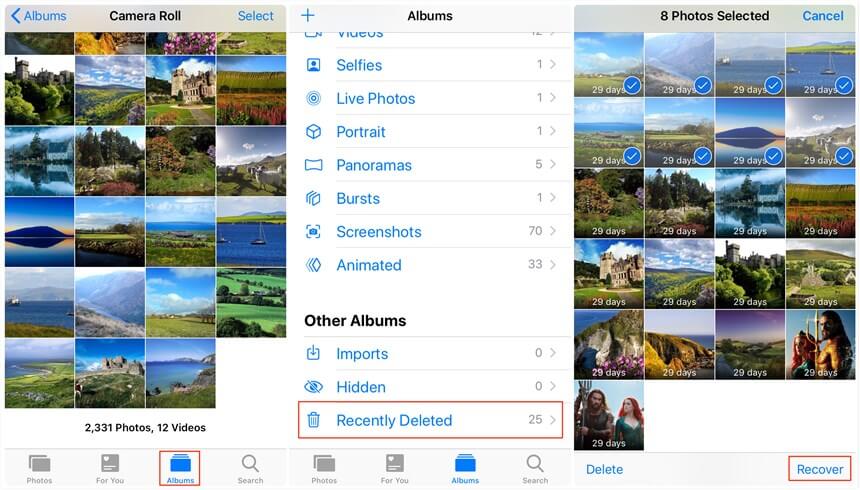
Parte 2. Recupera fotos borradas de iPhone sin respaldo
Si ya revisó su álbum Eliminado recientemente y no tiene ningún archivo de respaldo, aún puede recuperar las fotos eliminadas de su iPhone usando una herramienta de recuperación de datos de terceros. Una de esas herramientas es U.Fone iPhone Data Recover, que puede ayudarte a recuperar fotos borradas incluso si no tienes una copia de seguridad.
U.Fone iPhone de recuperación de datos es un programa diseñado para recuperar datos perdidos o eliminados de iPhones, iPads y iPods. Está desarrollado por U.Fone, una empresa de software que se especializa en soluciones de recuperación de datos de iOS. El software admite la recuperación de varios tipos de datos, incluidas fotos, videos, contactos, mensajes, notas y más. U.Fone iPhone Data Recovery es compatible con los sistemas operativos Windows y Mac y se puede usar con todos los modelos de iPhone, iPad y iPod.
Excelentes funciones de recuperación de datos de iPhone U.Fone
- Recupere datos perdidos de dispositivos iOS, como iPhone, iPad y iPod touch.
- Admite la recuperación de fotos perdidas o eliminadas de iTunes o iCloud.
- Recupere fotos perdidas o eliminadas sin respaldo.
- Guarde los datos restaurados en su computadora.
- Resuelva múltiples problemas del sistema iOS, como iPhone roto, logotipos de Apple, modo DFU y más.
- Totalmente compatible con la última serie de iPhone y la última versión de iOS.


Guía: Cómo recuperar fotos borradas del iPhone 12
Paso 1. Descargue y ejecute el software
En primer lugar, debe descargar e instalar U.Fone iOS Data Recovery en su computadora Mac o Windows. Una vez que se complete el proceso de instalación, inicie el programa. La interfaz principal muestra tres funciones principales, seleccione "Recuperación de datos de iPhone" de la lista.

Paso 2. Conecta tu iPhone a tu computadora
Para recuperar fotos perdidas directamente desde su iPhone, seleccione la opción "Recuperar desde dispositivo iOS". Luego, use un cable USB de Apple para conectar su iPhone a su PC o Mac.

Paso 3. Escanear y analizar datos en iPhone
Después de conectar su iPhone a la computadora, haga clic en el botón "Iniciar escaneo" para iniciar el proceso de escaneo. La herramienta comenzará a analizar los datos y archivos de su iPhone. Una vez que se completa el escaneo, todos los datos y archivos de su iPhone se mostrarán en la interfaz.

Paso 4. Elija y obtenga una vista previa de las fotos deseadas
En el lado izquierdo, seleccione las categorías de fotos que desea recuperar, como "Camera Roll", "Photo Stream", "Photo Library", "App Photos", "App Videos". Luego, puede obtener una vista previa de las fotos y videos recuperables en el lado derecho. Elige los que quieras recuperar.

Paso 5. Comience a recuperar fotos en iPhone
Haga clic en el botón "Recuperar" para comenzar el proceso de recuperación. El software restaurará las fotos seleccionadas y las guardará en su computadora. Asegúrese de elegir una ubicación segura para almacenar los archivos recuperados.



Parte 3. Recupera fotos borradas de iPhone a través de iTunes
Si ha realizado una copia de seguridad de su iPhone con iTunes, puede recuperar sus fotos eliminadas en su iPhone 12 con facilidad siguiendo estos sencillos pasos:
Paso 1. Inicie iTunes en su Mac/PC.
Paso 2. Conecte su iPhone a su computadora con un cable USB.
Paso 3. Una vez que se detecte su iPhone, haga clic en el ícono del teléfono en la esquina superior izquierda de iTunes.
Paso 4. Vaya a la sección "Resumen" y, en "Copias de seguridad", haga clic en "Restaurar copia de seguridad".
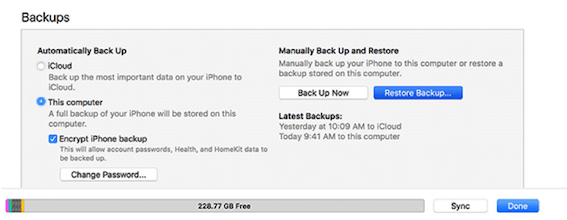
Paso 5. Si tiene varias copias de seguridad, seleccione la última copia de seguridad para restaurar. Después de unos minutos, sus fotos perdidas se restaurarán con éxito.


Conclusión
Después de seguir los pasos de esta guía sobre cómo recuperar fotos borradas del iPhone, es posible que haya podido recuperar con éxito sus fotos perdidas, y es crucial hacer una copia de seguridad periódica de las fotos de su iPhone y otro contenido para evitar problemas similares en el futuro. . Además, tiene una mejor opción al usar U.Fone iPhone, que lo ayuda a recuperar varios tipos de datos perdidos del iPhone incluso sin respaldo. No dude en descargar el software para ayudarlo con sus esfuerzos de recuperación.
Recuperar fotos borradas de iPhone 12/12 Pro/12 Max
Comentarios
Rápido: necesitas iniciar sesión Antes de que puedas comentar.
No tienes cuenta aún. Por favor haga clic aquí para registrarte.

Cargando ...

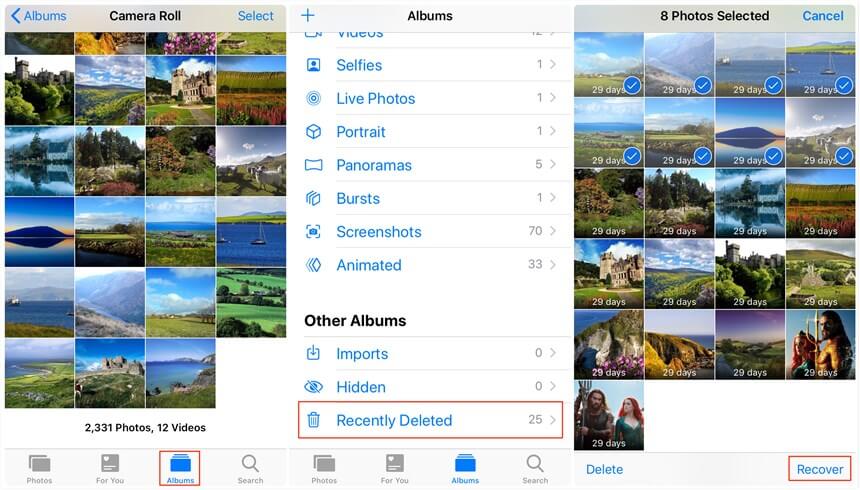







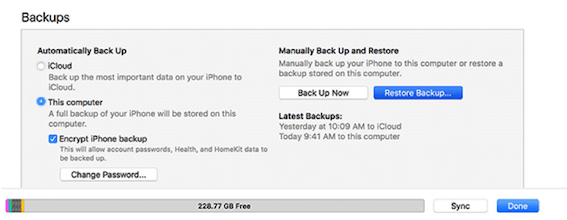








No hay comentarios todavía. Di algo...